كيفية تغيير حجم الخط على جهاز Kindle
ماذا تعرف
- افتح كتابًا ، وانقر أعلى الشاشة> أأ > الخط، واستخدام (-) و (+) لضبط حجم الخط.
- على أجهزة Kindle القديمة ، ادفع ماديًا أأ زر أو زر القائمة ثم حدد تغيير حجم الخط.
- يمكنك فقط تغيير حجم الخط عند قراءة كتاب.
تشرح هذه المقالة كيفية تغيير حجم الخط على جهاز Kindle ، بما في ذلك ما يجب فعله إذا كنت تواجه مشكلة في تغيير حجم الخط.
كيفية ضبط حجم النص على جهاز Kindle
يمكنك تغيير حجم النص على أي جهاز Kindle ، ويتم الوصول إلى هذا الخيار دائمًا من خلال زر يحمل علامة Aa. طرازات Kindle المبكرة التي تضمنت لوحة مفاتيح تحتوي على زر Aa فعلي ، والذي يمكنك الضغط عليه للوصول إلى حجم الخط والخيارات. تحتوي النماذج التي لا تحتوي على لوحة مفاتيح على زر قائمة فعلي ، والذي يمكنك الضغط عليه عند قراءة كتاب للوصول إلى خيارات النص.
بدءًا من شاشة اللمس من الجيل الثاني Kindle ، يتم تعديل حجم النص من خلال الوصول إلى شريط أدوات القراءة أثناء قراءة كتاب والضغط على زر Aa.
تعمل الإرشادات التالية مع جميع أجهزة Kindles ، مع وسائل شرح محددة حيث توجد خطوات مختلفة لطرازات معينة. تستطيع تحقق لمعرفة أي جهاز Kindle لديك إذا لم تكن متأكدًا.
إليك كيفية ضبط حجم النص على جهاز Kindle:
-
افتح كتابًا ، وانقر فوق أعلى الشاشة.
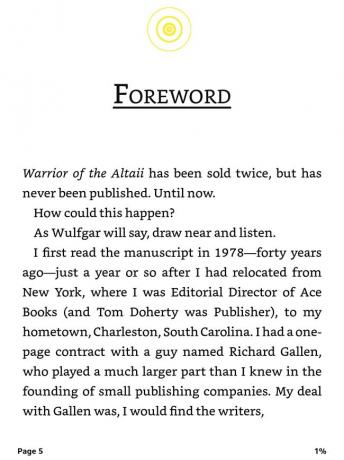
إذا كان جهاز Kindle الخاص بك لا يحتوي على شاشة تعمل باللمس ، فتخط هذه الخطوة.
-
صنبور أأ.
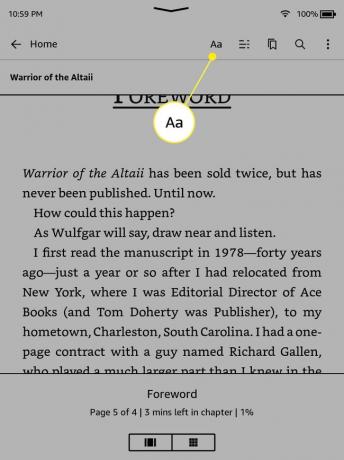
في Kindle 1-3 ، ادفع الجسدي زر Aa. في Kindle 4 ، اضغط على قائمة ، ثم حدد تغيير حجم الخط.
-
صنبور الخط.
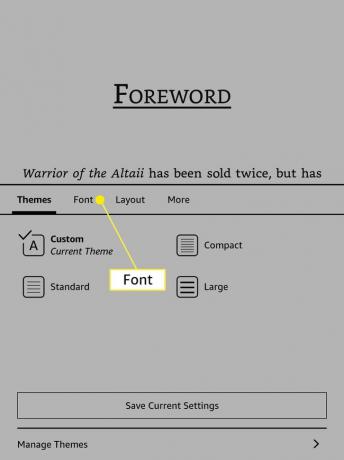
-
في قسم الحجم ، اضغط على - لتقليل حجم الخط و + لزيادة حجم الخط.
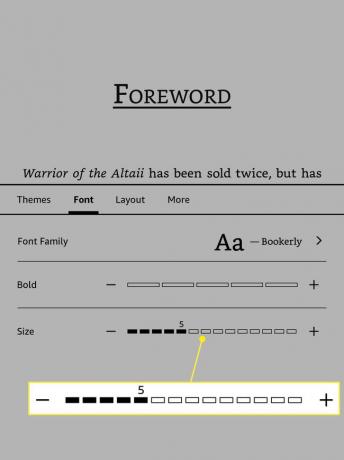
-
عند الانتهاء ، انقر في الجزء العلوي من الشاشة للعودة إلى كتابك.
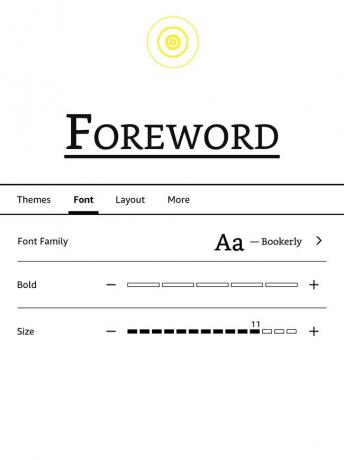
لماذا لا يمكنني تغيير حجم الخط على جهاز Kindle الخاص بي؟
المشكلة الأكثر شيوعًا التي تمنع تغيير حجم الخط على جهاز Kindle هي أنه يمكنك فقط تغيير حجم الخط أثناء قراءة كتاب. هذا الخيار غير متاح على الشاشة الرئيسية أو في المكتبة أو في خيارات الجهاز. في الإصدارات القديمة من Kindle ، لن يؤدي الضغط على زر Aa الفعلي إلى أي شيء إذا لم يكن لديك كتاب مفتوح. في بعض الإصدارات الأحدث ، يمكنك الوصول إلى شريط أدوات القراءة بدون فتح كتاب ، ولكن خيار Aa سيكون باللون الرمادي.
المشكلة الشائعة الأخرى التي تمنع تغيير حجم الخط على جهاز Kindle هي أنه يمكنك فقط تغيير حجم الخط في كتب Kindle الإلكترونية. إذا حصلت على كتاب إلكتروني من مصدر آخر ، فقد لا تتمكن من تغيير حجم الخط. يمكن أن تظهر هذه المشكلة أيضًا عند تحميل مستندات مثل ملفات PDF مباشرة على جهاز Kindle. اذا أنت قم بتحويل ملف PDF إلى تنسيق Kindle، ستتمكن من ضبط حجم النص.
إذا كنت لا تزال غير قادر على ضبط حجم الخط حتى عند قراءة الكتب التي اشتريتها من Amazon ، فقد ترغب في ذلك إعادة تعيين جهاز Kindle الخاص بك وابدأ من جديد. إذا لم يفلح ذلك أيضًا ، فاتصل بـ Amazon للحصول على دعم إضافي.
التعليمات
-
كيف أضيف الخطوط إلى جهاز Kindle الخاص بي؟
قم بتوصيل جهاز Kindle بجهاز الكمبيوتر واسحب ملفات الخط إلى ملف الخطوط مجلد. ستظهر الخطوط الجديدة عند النقر فوق أأ أيقونة. Kindles تدعم فقط تروتايب (TTF)تنسيقات خطوط OpenType (OTF) و TrueType Collection (TTC).
-
كيف يمكنني تغيير الخط على Kindle Fire HD الخاص بي؟
في تطبيق Kindle ، اضغط على منتصف الشاشة واضغط على أأ لإحضار خيارات الخط. لتغيير حجم النص الافتراضي لجهاز Fire HD ، انتقل إلى إعدادات > الأصوات والعرض > حجم الخط.
-
كيف يمكنني تغيير الخط في تطبيق Kindle للكمبيوتر الشخصي؟
في ال تطبيق Kindle للكمبيوتر الشخصي، تحديد أأ بالقرب من أعلى نافذة التطبيق. من هنا ، يمكنك تغيير الخطوط وضبط حجم النص.
